
- •Тема 3. 1. Знакомство с Adobe Flash. Интерфейс программы.
- •Тема 3. 2. Инструменты рисования, выделения и редактирования графических объектов Панель "Инструменты"
- •Монтажный стол
- •Временная шкала
- •Панель свойств
- •Тема 3.3. Основные элементы панели инструментов
- •Инструмент "Спецвыделение" (белая стрелка) Данный инструмент сложен в использовании без определенных практических навыков.
- •Инструмент "Свободное преобразование" и панель "Преобразование"
- •Инструмент "Линия"
- •Инструмент "Прямоугольник"
- •Инструмент "Овал"
- •Инструмент "Многоугольник"
- •Инструмент "Карандаш"
- •Инструмент "Кисть"
- •Инструмент "Ластик"
- •Тема 3.4. Создание сложных графических объектов Инструмент "Перо"
- •Выравнивание объектов
Тема 3.3. Основные элементы панели инструментов
Начнем более подробное изучение элементов панели инструментов с возможности редактирования объектов.
«Стрелка» (черная стрелка)
Является самым функциональным и, как следствие, наиболее используемым инструментом. Для выбора всего объекта (контура и заливки) следует выполнить следующие действия:
щелкнуть дважды мышью внутри объекта;
установить указатель мыши за пределами объекта, и, нажав кнопку мыши, переместить указатель таким образом, чтобы весь объект оказался внутри области, ограниченной прямоугольником.
Выбранная область ( заливка) отображается покрытой мелкой сеткой, а контур - более толстой линией по сравнению с обычным состоянием.
Для выбора контура объекта следует подвести указатель к границе объекта и щелкнуть один раз левой кнопкой мыши. Если контур объекта представляет собой ломаную линию или многоугольник, т. е. состоит из нескольких кусочков, то щелчок на любом участке контура приводит к выбору только этого участка. Чтобы выбрать весь такой контур, следует сделать двойной щелчок на контуре или щелкнуть последовательно на всех отрезках контура, удерживая нажатой клавишу Shift (эта клавиша добавляет объекты к выбору). Если еще раз щелкнуть по выбранному объекту, то он будет удален из набора выбранных областей.
Выбор заливки объекта выполняется аналогично: включив инструмент "Стрелка", следует щелкнуть (один раз!) внутри объекта. Заливка будет выделена, а контур - нет.
Чтобы отменить выбор (снять выделение), достаточно щелкнуть мышью в любом свободном месте рабочей области.
К ак
и многие инструменты «Стрелка» имеет
дополнительные настройки работы
инструмента, которые отображаются в
поле дополнительных параметров при
выборе данного инструмента (рис. 7).
ак
и многие инструменты «Стрелка» имеет
дополнительные настройки работы
инструмента, которые отображаются в
поле дополнительных параметров при
выборе данного инструмента (рис. 7).
Рис. 7. Дополнительные настройки для инструмента "Стрелка"
Дополнительные настройки:
Привязка к объектам - позволяет перемещаемый объект "связывать" с другим объектом.
Сглаживание – позволяет сгладить (выровнять) контуры предварительно выбранного объекта.
Выпрямление - контуры объекта выпрямляются, уменьшается кривизна линий.
Инструмент "Спецвыделение" (белая стрелка) Данный инструмент сложен в использовании без определенных практических навыков.
Инструмент "Спецвыделение" отличается от предыдущего двумя свойствами:
при выборе объекта он рассматривается как единое целое, т. е. без разделения на контур и заливку;
работа данного инструмента основана на редактировании кривых Безье (см. тему 3.4).
С помощью этого инструмента объект можно выбрать двумя способами:
заключить объект в прямоугольную область (как при использовании инструмента "Стрелка");
щелкнуть на контуре объекта.
В обоих случаях по периметру объекта
появится отображение опорных точек
кривых Безье, которые задают форму
данного объекта. Редактируя расположение
узлов, длину и угол направляющей, можно
добиться получения любой самой сложной
формы объекта (рис. 8).
обоих случаях по периметру объекта
появится отображение опорных точек
кривых Безье, которые задают форму
данного объекта. Редактируя расположение
узлов, длину и угол направляющей, можно
добиться получения любой самой сложной
формы объекта (рис. 8).
Рис. 8. Изменение формы объекта инструментом "Спецвыделение"
Инструмент "Свободное преобразование" и панель "Преобразование"
Выполняет практически все операции по трансформированию (преобразованию) объекта:
изменение положения точки трансформации;
масштабирование;
поворот и вращение;
трансформацию.
При включении инструмента "Свободное преобразование" становятся доступны четыре кнопки-модификатора, каждая из которых работает как переключатель, то есть одновременно нельзя включить два режима. Наиболее универсальный режим работы инструмента "Свободное преобразование", при котором доступны почти все основные его функции, обеспечивается при условии, когда ни одна из кнопок не нажата.
Т рансформирование
объекта выполняется с помощью маркеров,
расположенных на выделяющей рамке (рис.
9).
рансформирование
объекта выполняется с помощью маркеров,
расположенных на выделяющей рамке (рис.
9).
Рис. 9. Исходный вариант объекта перед трансформацией.
Чтобы пользователям было удобнее различать предназначение маркеров, с каждым из них связан свой вариант указателя мыши. Возможности инструмента обширны (рис. 10).
О тражение
тражение

Изменение размера
П оворот
оворот
И скажение
скажение
Рис. 10. Возможности инструмента «Свободное преобразование»
Панель "Преобразование" имеет в целом то же предназначение, что и инструмент "Свободное преобразование", однако, перечень реализуемых с ее помощью функций несколько отличается.
Панель "Преобразование" не отображается на экране в первоначальном интерфейсе. Для осуществления работы с данной панелью ее необходимо выберать в меню "Окно" или нажать комбинацию клавиш Ctrl+Т (рис. 11).

Рис. 11. Открытие панели «Преобразование»
Ф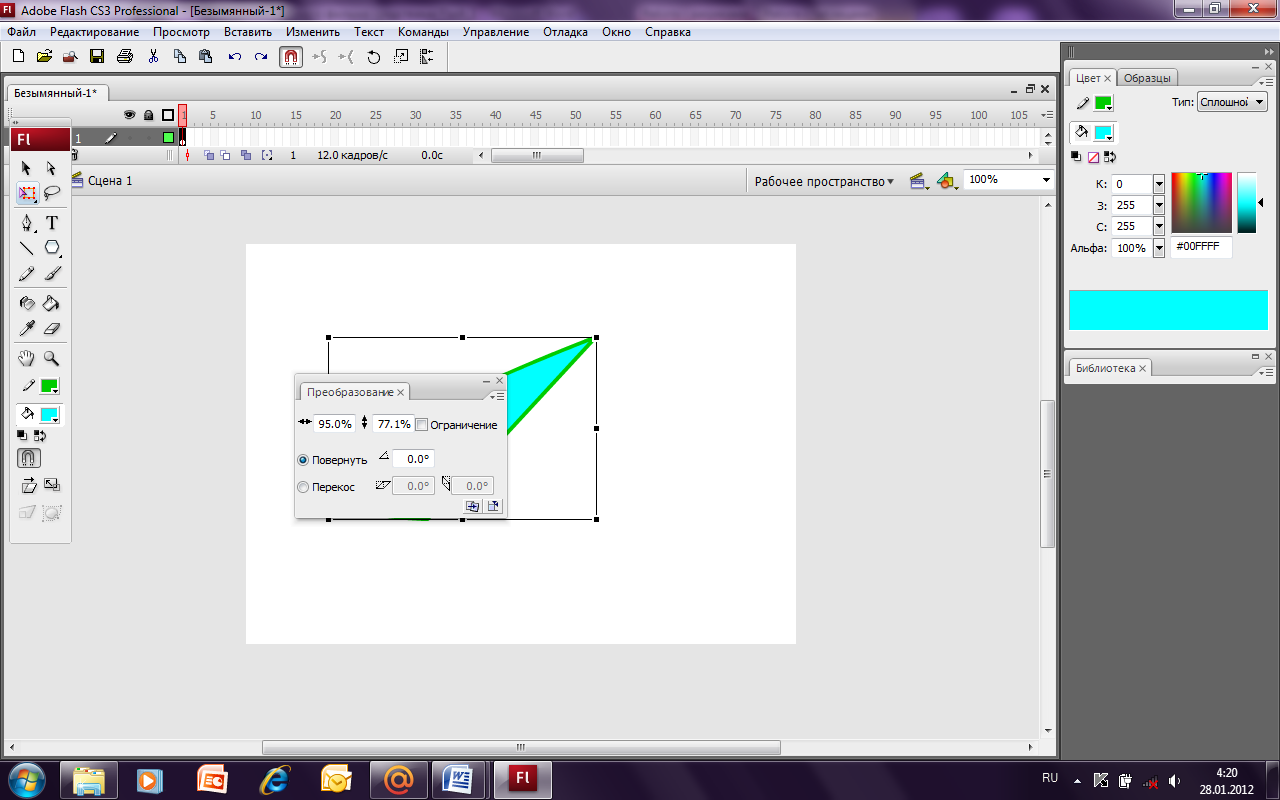 ормат
панели "Преобразование" показан
на рисунке 12. Он достаточно прост, но
имеет некоторые особенности. Например,
чтобы зеркально отобразить объект или
его часть, надо в режиме "Перекос"
задать 180 градусов.
ормат
панели "Преобразование" показан
на рисунке 12. Он достаточно прост, но
имеет некоторые особенности. Например,
чтобы зеркально отобразить объект или
его часть, надо в режиме "Перекос"
задать 180 градусов.
Рис. 12. Формат панели "Преобразование"
В нижнем правом углу панели:
Кнопка "Сброс", которая предназначена для восстановления исходных параметров объекта;
Кнопка "Копировать и применить преобразование", которая сохраняет исходное изображение и последующую трансформацию. В результате получается два изображения, различающихся выполненным преобразованием.
Во Flash любой элемент имеет так называемую точку трансформации. Точка трансформации - это некоторая точка объекта, относительно которой Flash выполняет позиционирование и преобразование объекта (поворот, наклон и т. д.). По умолчанию точка трансформации совпадает с геометрическим центром объекта. Визуально эта точка отображается только в режиме преобразования объекта, то есть если объект выбран с помощью инструмента "Свободное преобразование".
Инструмент «Лассо» - самый простой инструмент выделения. Используется для выделения произвольной области внутри объекта, при этом выделенная область покрывается мелкой сеткой (рис. 13).
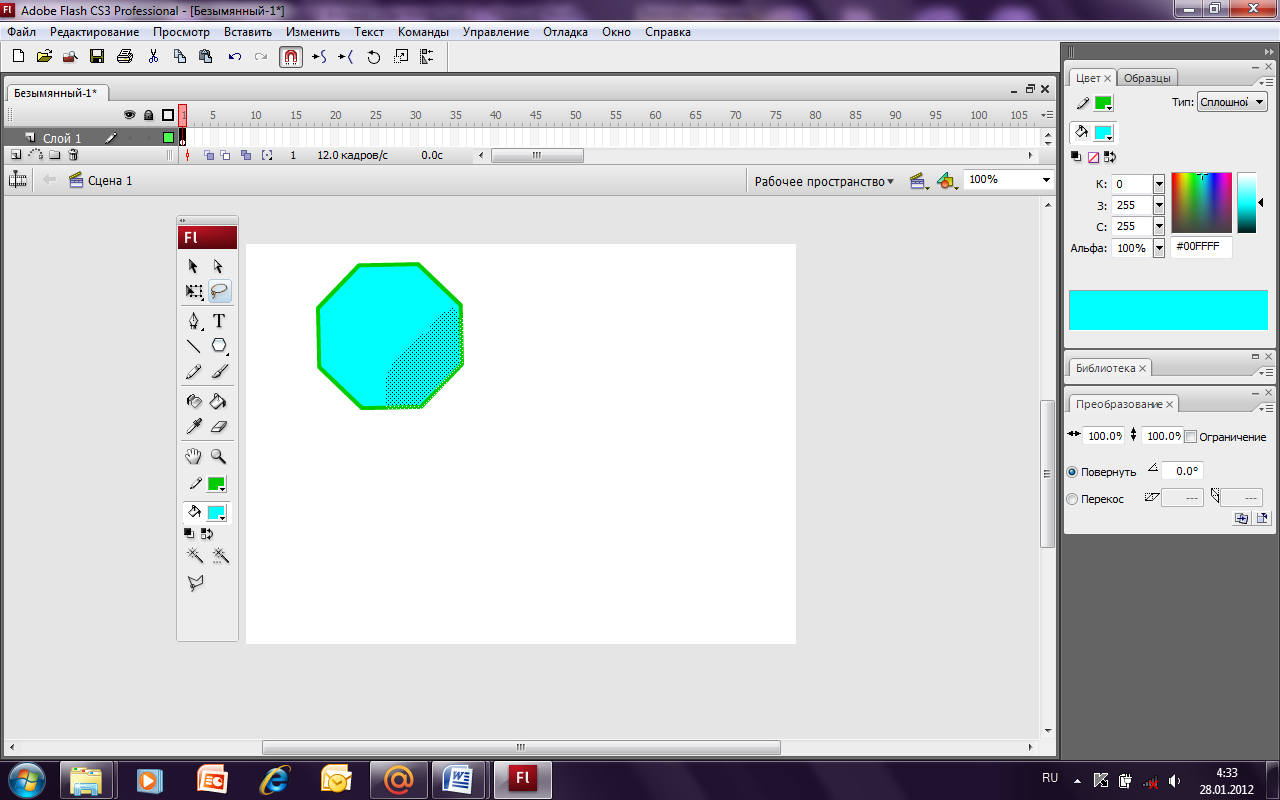
Рис. 13. Выделение части объекта с помощью инструмента «Лассо»
Также позволяет выделять весь объект (рис. 14).

Рис. 14. Выделение объекта «Лассо» целиком
В векторной графике любой объект состоит из контура и заливки. Возможен вариант, когда отсутствует контур или отсутствует заливка.
Начнем изучение инструментов с одного из самых простых.
